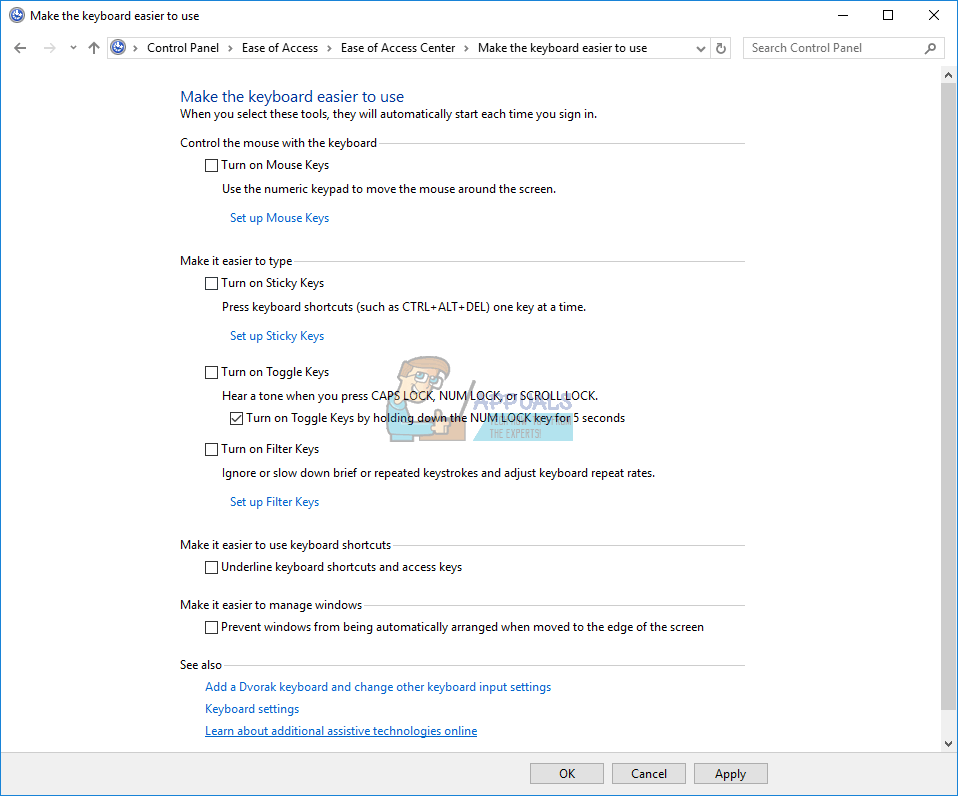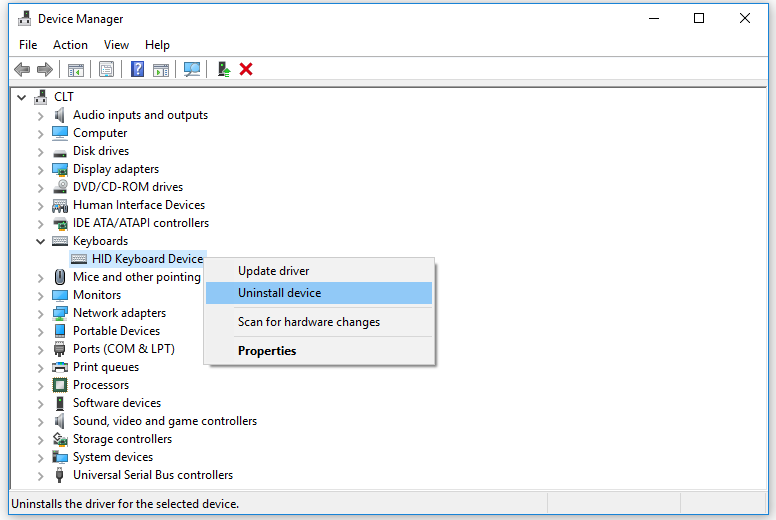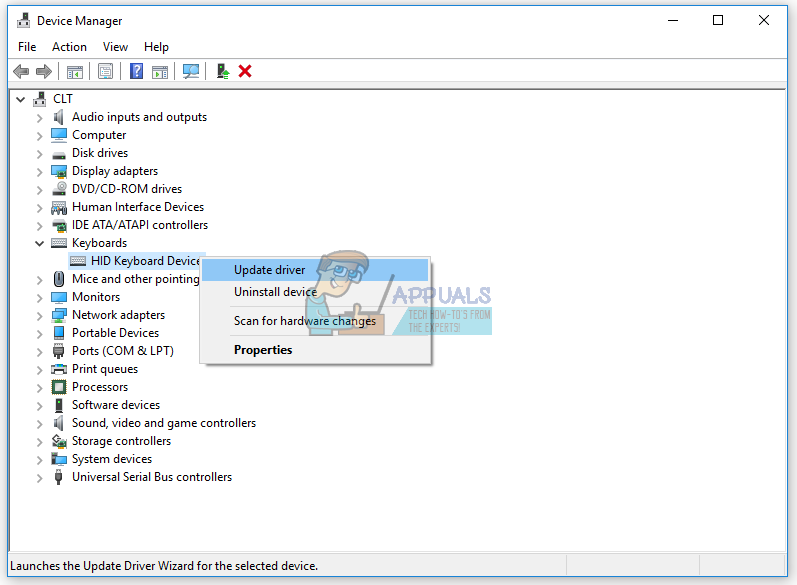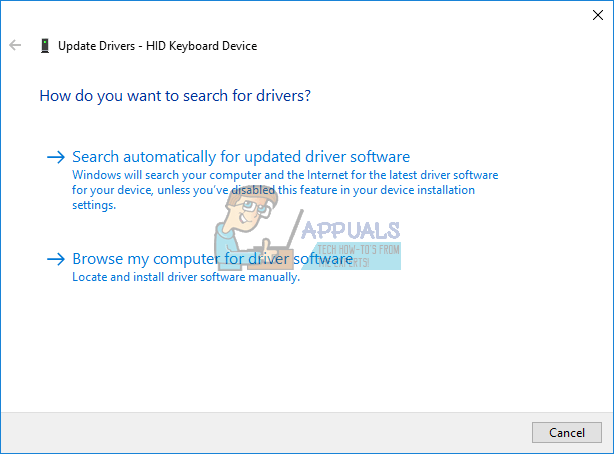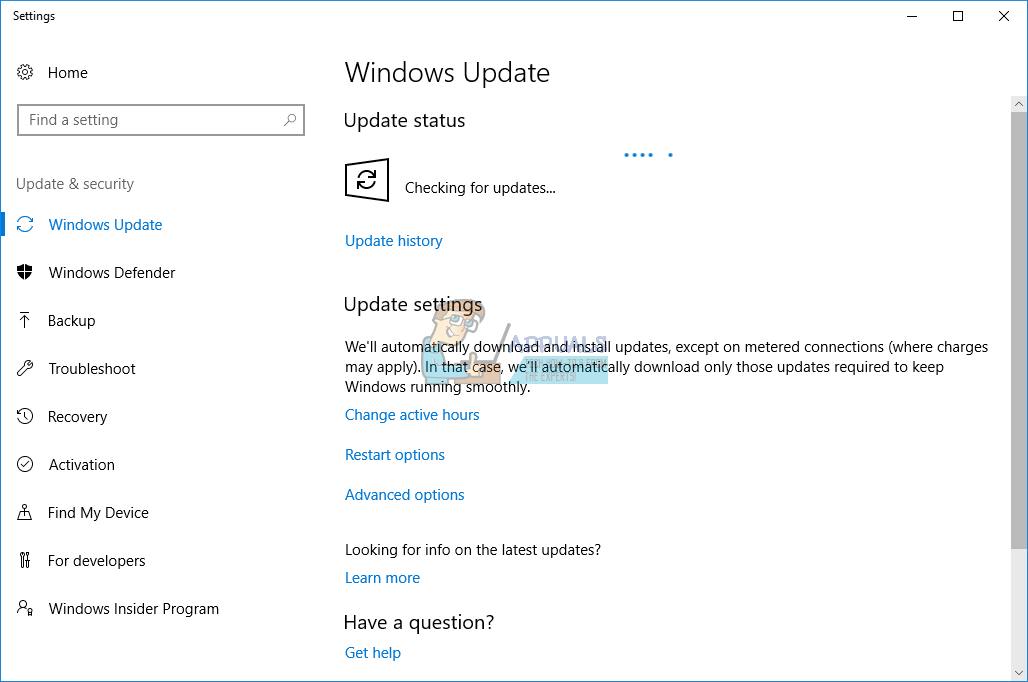- Как починить неработающий пробел или enter?
- Пробел или клавиша Enter не работают
- Пробел или клавиша Enter не работают
- 1] Проверьте настройки для Sticky Keys и Filter Keys
- 2] Используйте инструмент устранения неполадок клавиатуры
- 3] Откат, удаление или обновление драйвера клавиатуры
- 4] Физически проверить клавиатуру
- Не работает Пробел и Enter на клавиатуре
- Пробел или Enter не работают
- Не работает enter на ноутбуке
- Исправлено: клавиши Backspace, пробел и Enter не работают —
- Способ 1: поворот липких ключей и фильтров
- Способ 2: удалить клавиатуру
- Способ 3: обновить драйвер клавиатуры
- Способ 4. Сканирование жесткого диска на наличие вредоносных программ.
- Способ 5: обновить компьютер с Windows
- Способ 6: протестируйте клавиатуру на другом компьютере или ноутбуке
- Способ 7: переустановите Windows
Как починить неработающий пробел или enter?
Клавиши пробел и Enter используются чаще всего, и они остаются незамеченными для любого, кто использует компьютер. Мы осознаем ценность этих незамеченных героев наших ежедневных вычислений только тогда, когда они перестают работать. Это раздражающая проблема. В этой статье мы рассмотрим, как исправить пробел или клавишу Enter — не рабочая проблема на компьютере с Windows 10.
Проблема может возникнуть из-за двух причин — аппаратного сбоя или программного обеспечения. Программный аспект этой ошибки лежит в пределах конфигурации Windows, а также драйверов. Поэтому вам нужно взглянуть на следующие области:
- Проверьте настройки для Sticky Keys и Filter Keys.
- Запустите средство устранения неполадок клавиатуры.
- Откат, удаление или обновление драйвера клавиатуры.
- Физически проверьте клавиатуру.
Обязательно проверяйте решение проблемы после каждого шага устранения неполадок.
1] Проверьте настройки для Sticky Keys и Filter Keys
Вы можете проверить конфигурацию Sticky Key и Filter Keys в приложении настроек Windows 10. Этот метод оказался наиболее эффективным из всех. Иногда включение Sticky Keys или Filter Keys останавливает работу некоторых клавиш на клавиатуре.
Откройте приложение «Настройки» и перейдите к «Удобство доступа» → «Клавиатура». В разделе Sticky Keys убедитесь, что переключатель для нажатия одной клавиши за раз для сочетаний клавиш выключен.
Затем в разделе «Фильтры клавиш» отключите эту опцию, игнорируйте краткие или повторные нажатия клавиш и изменяйте частоту повторения клавиатуры.
2] Используйте инструмент устранения неполадок клавиатуры
Откройте страницу устранения неполадок в настройках Windows 10 и запустите средство устранения неполадок клавиатуры.
Вы также можете запустить средство устранения неполадок оборудования или сбросить настройки клавиатуры по умолчанию .
3] Откат, удаление или обновление драйвера клавиатуры
Вам необходимо обновить или откатить драйвер. Если вы только что обновили какой-либо драйвер, а затем эта проблема началась после этого вам нужно откатить драйвер. Если вы этого не сделали, то, возможно, обновление этого драйвера устройства до его последней версии поможет.
Драйверы, с которыми вам нужно работать, находятся в разделе « Клавиатуры» в Диспетчере устройств. Вы также можете удалить драйвер, а затем выполнить поиск в Интернете, загрузить последнюю версию драйвера и установить его.
Проверьте, решает ли это вашу проблему.
4] Физически проверить клавиатуру
Это хорошая идея, чтобы проверить, есть ли физическая блокировка под ключами. Если это так, то неплохо бы физически почистить клавиши и клавиатуру.
Также проверьте, работает ли режим соединения, который вы используете для своей клавиатуры, работает нормально.
Наконец, используйте эту клавиатуру в другой системе и посмотрите, работает ли она там или нет. Это даст вам представление, если проблема связана с ПК или клавиатурой.
Если ничего не работает, пришло время получить новую клавиатуру.
Источник
Пробел или клавиша Enter не работают
Клавиши Пробел и Ввод используются чаще всего и остаются незамеченными для любого, кто пользуется компьютером. Мы осознаем ценность этих незамеченных героев наших ежедневных вычислений только тогда, когда они перестают работать. Это раздражающая проблема. В этой статье мы рассмотрим, как исправить пробел или клавишу Enter – не рабочая проблема на компьютере с Windows 10.
Пробел или клавиша Enter не работают
Проблема может возникнуть из-за двух причин – аппаратного сбоя или программного обеспечения. Программный аспект этой ошибки лежит в пределах конфигурации Windows, а также драйверов. Поэтому вам нужно взглянуть на следующие области:
- Проверьте настройки для Sticky Keys и Filter Keys
- Запустите средство устранения неполадок клавиатуры.
- Откат, удаление или обновление драйвера клавиатуры
- Физически проверьте клавиатуру.
Обязательно проверяйте решение проблемы после каждого шага устранения неполадок.
1] Проверьте настройки для Sticky Keys и Filter Keys
Вы можете проверить конфигурацию Sticky Key и Filter Keys в приложении настроек Windows 10. Этот метод оказался наиболее эффективным из всех. Иногда включение Sticky Keys или Filter Keys останавливает работу некоторых клавиш на клавиатуре.
Откройте приложение «Настройки» и перейдите к Удобство доступа> Клавиатура. В разделе Sticky Keys убедитесь, что переключатель для одновременного нажатия одной клавиши для сочетаний клавиш отключен .
Затем в разделе Фильтр ключей отключите параметр , игнорируйте краткие или повторные нажатия клавиш и изменяйте частоту повторения клавиатуры.
2] Используйте инструмент устранения неполадок клавиатуры
Откройте страницу устранения неполадок в настройках Windows 10 и запустите средство устранения неполадок клавиатуры.
Вы также можете запустить средство устранения неполадок оборудования или сбросить настройки клавиатуры по умолчанию.
3] Откат, удаление или обновление драйвера клавиатуры
Вам необходимо обновить или откатить драйвер. Если вы только что обновили какой-либо драйвер, а затем эта проблема началась после этого вам нужно откатить драйвер. Если вы этого не сделали, то, возможно, обновление этого драйвера устройства до его последней версии поможет.
Драйверы, с которыми вам нужно работать, находятся в разделе Клавиатуры в диспетчере устройств. Вы также можете удалить драйвер, а затем выполнить поиск в Интернете, загрузить последнюю версию драйвера и установить его.
Проверьте, решает ли это вашу проблему.
4] Физически проверить клавиатуру
Это хорошая идея, чтобы проверить, есть ли физическая блокировка под ключами. Если это так, неплохо бы физически почистить клавиши и клавиатуру.
Также проверьте, работает ли режим соединения, который вы используете для своей клавиатуры, работает нормально.
Наконец, используйте эту клавиатуру в другой системе и посмотрите, работает ли она там или нет. Это даст вам представление, если проблема связана с ПК или клавиатурой.
Если ничего не работает, пришло время получить новую клавиатуру.
Сообщите нам, сработали ли решения для исправления клавиши ввода и пробела.
Связанные чтения:
- Функциональные клавиши не работают
- Клавиша Caps Lock не работает
- Клавиша Num Lock не работает
- Клавиша Shift не работает
- Ключ Windows не работает
- W S A D и клавиши со стрелками переключаются
- Мультимедийные клавиши не работают
- Сочетания клавиш и горячие клавиши не работают
- Клавиатура ноутбука не работает.
Источник
Не работает Пробел и Enter на клавиатуре
Клавиши пробел и Enter используются чаще всего в нашей рабочей среде на ПК или ноутбуке. Бывают моменты, когда эти кнопки перестают работать, и это заставляет нас использовать сенсорную клавиатуру. Проблема может из-за аппаратного сбоя или программного обеспечения. Давайте разберем, что делать и как исправить, когда не работает Пробел и кнопка Enter в Windows 10.
Пробел или Enter не работают
Способ 1. Иногда включение Sticky Keys или Filter Keys останавливает работу некоторых кнопок на клавиатуре. Откройте «Параметры» > «Специальные возможности» > «Клавиатура» > и с правой стороны найдите и выключите пункты:
- Использовать залипание клавиш.
- Использовать фильтрацию ввода.
Способ 2. Воспользуемся инструментом «устранение неполадок клавиатуры». Для этого откройте «Все параметры» > «Обновление и безопасность» > «устранение неполадок» и выберите справа «Клавиатура«. Далее следуйте инструкциям на экране.
Способ 3. Нажмите Win + R и введите devmgmt.msc, чтобы открыть диспетчер устройств. В списке найдите «Клавиатуры«, нажмите по ней правой кнопкой мыши и выберите «Удалить устройство«, а потом «Обновить драйвер«. Или зайдите на сайт производителя клавиатуры и загрузите последнюю версию драйвера.
Способ 4. Крошки, да именно они могут сделать залипание между кнопками и создать не рабочую ситуацию, когда пробел или Enter может не работать. Проверьте между кнопками, нет ли там застрявших мелких предметов. Также советую проверить эту клавиатуру на другом ПК или ноутбуке.
Источник
Не работает enter на ноутбуке
Одной из самых часто используемых клавиш на лэптопе является enter. Это основная кнопка, которая позволяет быстро отправить сообщение в чате или начать какой-то процесс. Без неё работа будет продолжаться, но при этом придётся пользоваться мышкой или экранной клавиатурой. Конечно, подобное положение дел не устраивает многих. А раз так, то следует разобраться с причиной, которая могла повлечь за собой такие последствия.
Некоторые начинают с проверки загрязнения клавиатуры. Да, направление выбрано верное, но первым делом лучше всё-таки заняться сканированием ноутбука на наличие вирусов. Трояны являются опасными ПО, которые в состоянии не только отключить клавишу, но и поменять значение всего кнопочного ряда. Поэтому, следует разобраться с этим, а уже потом двигаться дальше. В большинстве случаев справиться с проблемой помогает антивирусная проверка. Ежели нет, тогда необходимо переходить к решению вопроса с засорением.
Для этого можно тщательно промыть кнопку, а после этого попробовать поддеть чем-то тоненьким и хорошо продуть пылесосом. Если пользователь не сталкивался с заливкой клавиатуры жидкостью, то с западением проблем быть не должно. В противном случае ноутбук необходимо отнести в сервисный центр, чтобы там заменили кнопку.
Существует ещё одна проблема, о которой пользователь может даже не догадываться. Заключается она в потёртой дорожке. Дело в том, что кнопка, которую мы видим, это лишь незначительная часть, под которой находится ещё площадка, защёлка (в некоторых моделях пружина) и основное – токопроводящие дорожки. Именно благодаря последним удаётся произвести печать.
Если проблема касается программного сбоя, тогда можно попробовать «окатить» систему назад, до момента возникновения неприятности. Собственно это все действия, которые в состоянии произвести обычный пользователь у себя дома. Ежели все проделанные манипуляции не помогли «запустить» клавишу, значит, в причине должен разбираться специалист.
 Вы оставляете заявку на сайте Вы оставляете заявку на сайте |  Мы подбираем нужную запчасть Мы подбираем нужную запчасть |  Связываемся с Вами, согласовываем цену Связываемся с Вами, согласовываем цену |
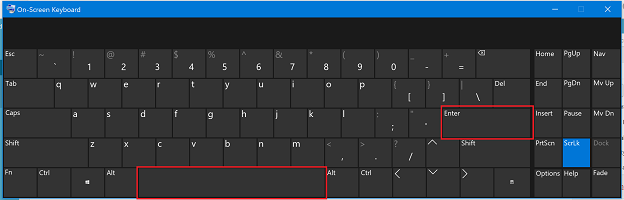
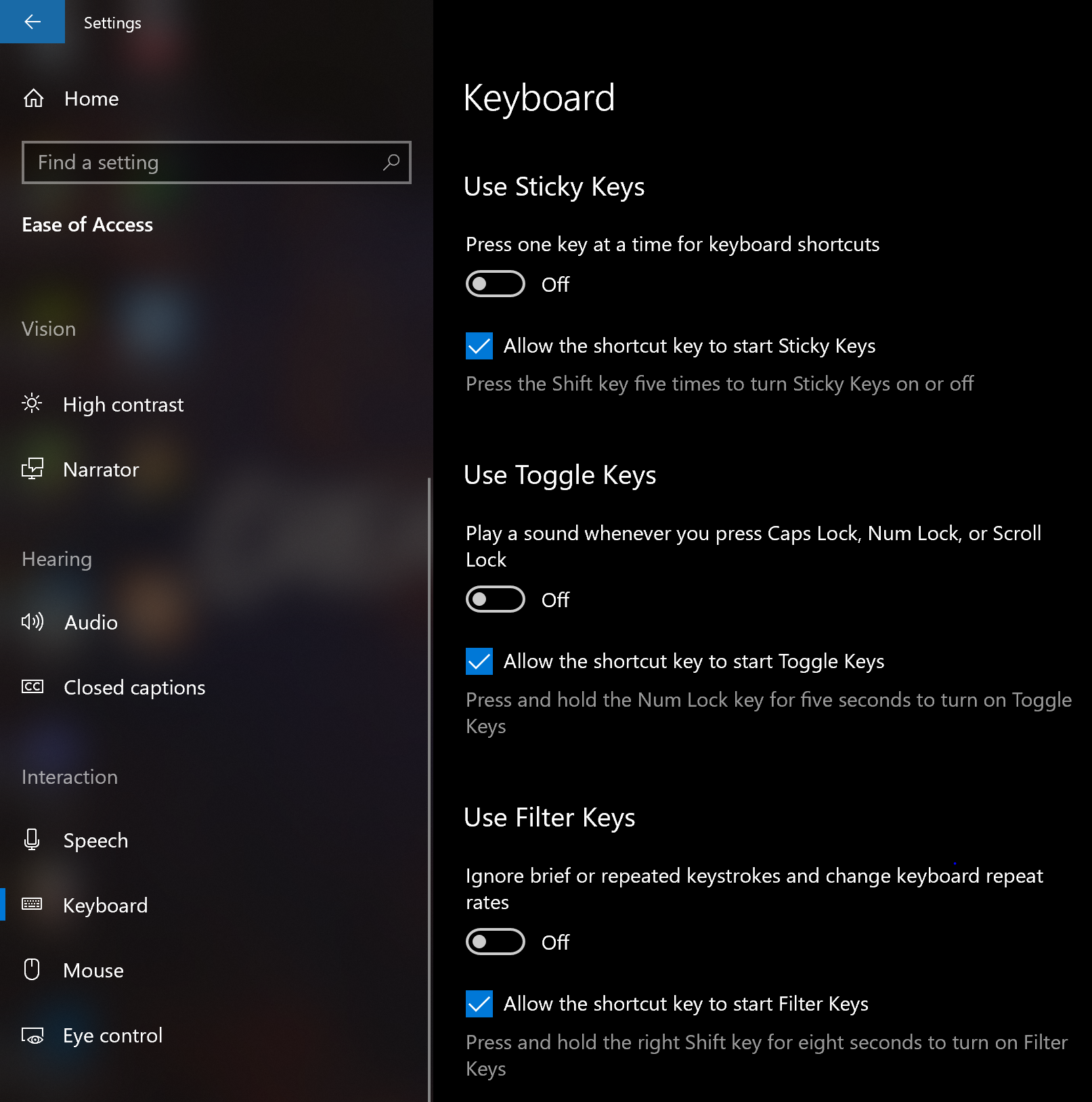
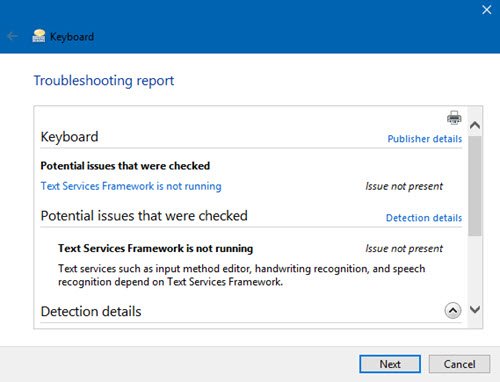
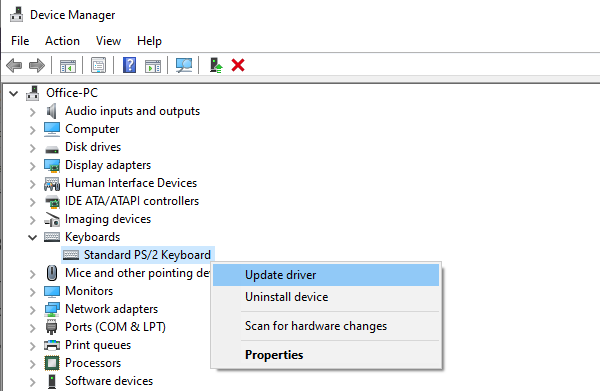




 Получаете Ваш заказ
Получаете Ваш заказ